Cum să introduceți text pe Apple TV
Majoritatea utilizatorilor Apple TV descoperă în curând că introducerea textului în casetele de text folosind dvs Telecomanda Siri și tastatura de pe ecran a Apple TV este o sarcină lentă (unii ar spune enervantă). Cu toate acestea, aveți alte opțiuni pentru introducerea textului. Dacă utilizați o tastatură, o aplicație sau vocea, puteți accelera considerabil procesul și nu sunteți legat de o singură metodă de introducere a textului cu Apple TV. Alege-ți preferatele și nu va mai dura mult până când nu vei găzdui următorul tău spectacol.
Informațiile din acest articol se aplică Apple TV 4K și Apple TV HD (anterior Apple TV generația a patra).
Utilizați telecomanda Siri pentru a introduce text
Când atingeți pictograma Căutare pe un Apple TV sau faceți clic în orice câmp de introducere a textului, puteți utiliza telecomanda Siri care vine cu Apple TV pentru a alege caracterele de pe o tastatură alfanumerică de la stânga la dreapta care apare pe televizor ecran. Acesta este sistemul implicit al dispozitivului pe care oamenii îl folosesc pentru a căuta aplicații, muzică, emisiuni TV sau orice altceva pe Apple TV. De asemenea, este disponibil pentru introducerea parolelor și a altor texte solicitate.
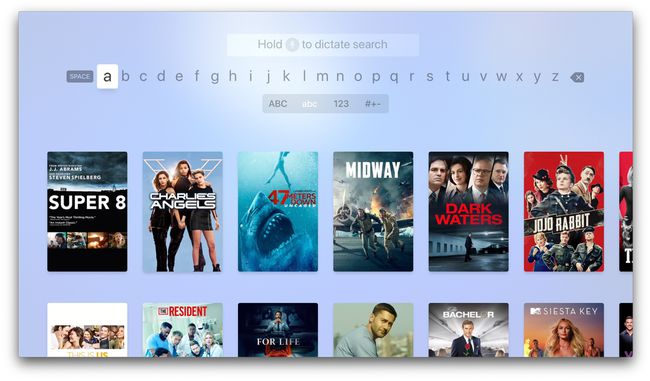
Afișați un câmp de căutare pe Apple TV selectând pictograma lupă din partea de sus a mai multor ecrane sau alegând pictograma Căutare de pe ecranul principal. Scrieți textul, câte un caracter, cu telecomanda Siri. Treceți de la litere mici la litere mari, cifre și caractere speciale după cum este necesar.
Accelerați procesul de introducere a textului cu aceste comenzi rapide:
- Atingeți lung un majusculă pentru a accesa echivalentul cu litere mici, în loc să comutați înainte și înapoi între tastaturi.
- Atingeți lung a litera mica pentru a afișa variațiile accentuate ale caracterului respectiv, precum și caracterul majuscul.
- Comutați între tastatura cu majuscule și tastatura cu litere mici apăsând tasta Redare/Pauză butonul de pe telecomanda Siri.
Utilizați Siri pentru a vorbi cu Apple TV-ul dvs
Când vedeți o pictogramă de microfon care apare într-un câmp de introducere a textului de pe Apple TV, puteți utiliza Siri pentru a rosti termenii sau textul de căutare.
Pentru a dicta text, atingeți lung pictograma microfonului pe telecomanda Siri în timp ce rostiți un termen de căutare înainte de a renunța la microfonul telecomenzii Siri. Această funcție este activată în mod implicit, dar puteți confirma că este activată în Setări > General > Dictare.
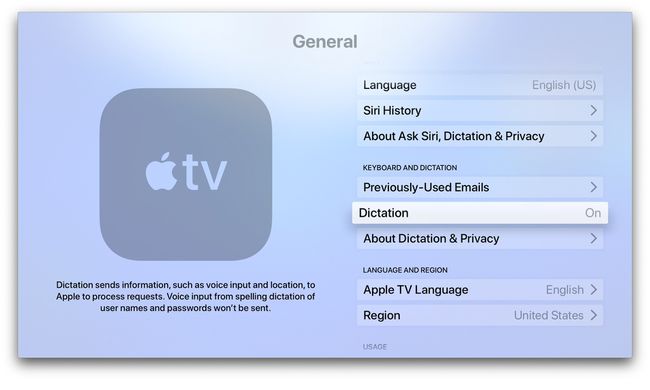
Pur și simplu rostiți numele unui film sau al unei emisiuni TV, iar rezultatele se vor afișa imediat. Dacă introduceți informații care trebuie să fie perfecte, cum ar fi o parolă sau o adresă de e-mail, scrieți fiecare literă: J-A-N-E-S-M-I-T-H la iCloud dot com de exemplu.
Introducerea textului prin iPhone, iPad sau iPod Touch
Dacă aveți un iPhone, iPad sau iPod Touch Apple, descărcați aplicația Apple TV Remote din App Store pe dispozitiv.

The Aplicația Apple TV Remote funcționează pe Apple iOS și iPadOS dispozitive. După ce ați configurat aplicația Remote, o puteți folosi pentru a introduce text pe tastatura familiară de pe Apple dispozitiv, ceea ce face introducerea textului pe Apple TV mult mai ușoară decât atingerea literelor individuale pe Apple TV ecran.
Aplicația Apple TV Remote are o zonă goală mare care funcționează ca touchpad-ul de pe telecomanda Siri. Folosiți-l pentru a accesa un câmp de căutare sau un câmp de introducere a textului de pe ecranul Apple TV și apoi introduceți textul pe ecranul aplicației în câmpul care apare. De asemenea, puteți utiliza dictarea atingând microfonul de pe ecranul de pornire al aplicației Apple TV Remote.
Utilizați o tastatură Bluetooth

Mulți Bluetooth tastaturile pot fi conectat la Apple TV. Puteți folosi tastatura pentru a introduce text oriunde în orice aplicație din sistem care are nevoie să tastați. De asemenea, puteți folosi tastatura pentru controlează-ți Apple TV dacă pierdeți sau spargeți telecomanda Siri.
Poate ți-ar plăcea să faci un joc cu asta

De asemenea, puteți introduce text pe Apple TV folosind un controler de joc terță parte dedicat pentru iOS sau iPadOS. Cu toate acestea, sunteți limitat la alegerea manuală a literelor folosind tastatura de pe ecran, astfel încât să nu obțineți niciun avantaj.
Utilizați o telecomandă TV veche
Puteți chiar să utilizați o telecomandă veche a televizorului dacă Apple TV o acceptă. Luați telecomanda cu care este livrat televizorul (sau alta, dacă doriți) și deschidețiSetări > Telecomenzi și dispozitive > Învață de la distanță pe Apple TV. Sunteți ghidat printr-o serie de pași, după care ar trebui să puteți utiliza telecomanda pentru a vă controla Apple TV-ul, deși cu comenzi mult simplificate.
Sunt mai multe?
Nu există nicio îndoială că aceste metode de introducere a textului pe un Apple TV vor fi completate cu mai multe în viitor. Poate că veți putea folosi un Mac pentru a-l controla. Se pare că există puține motive pentru a nu putea face acest lucru.
